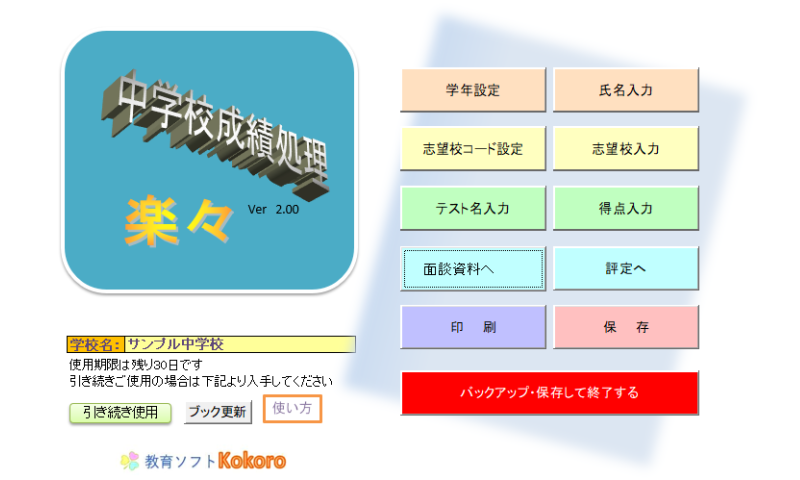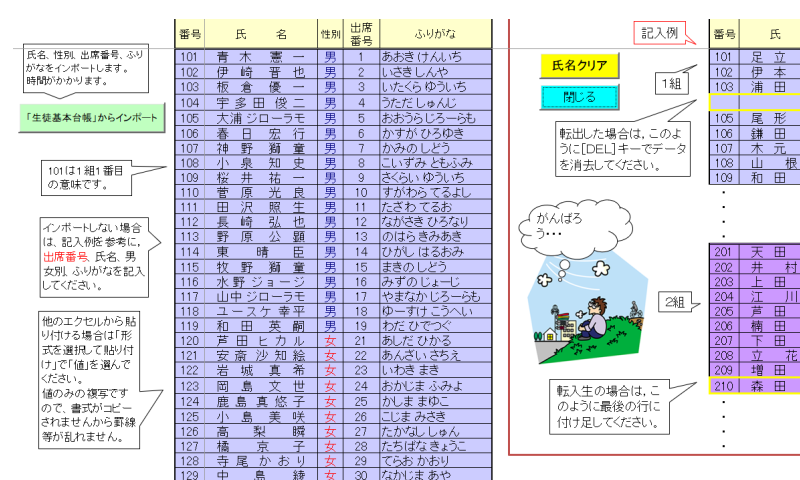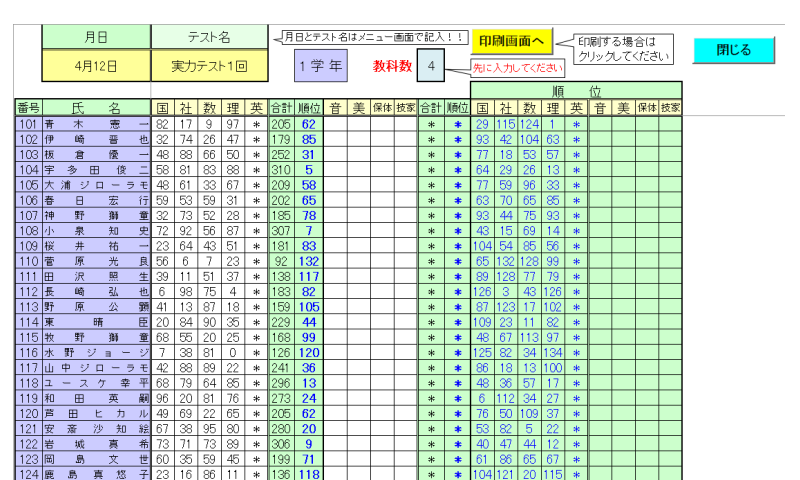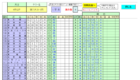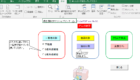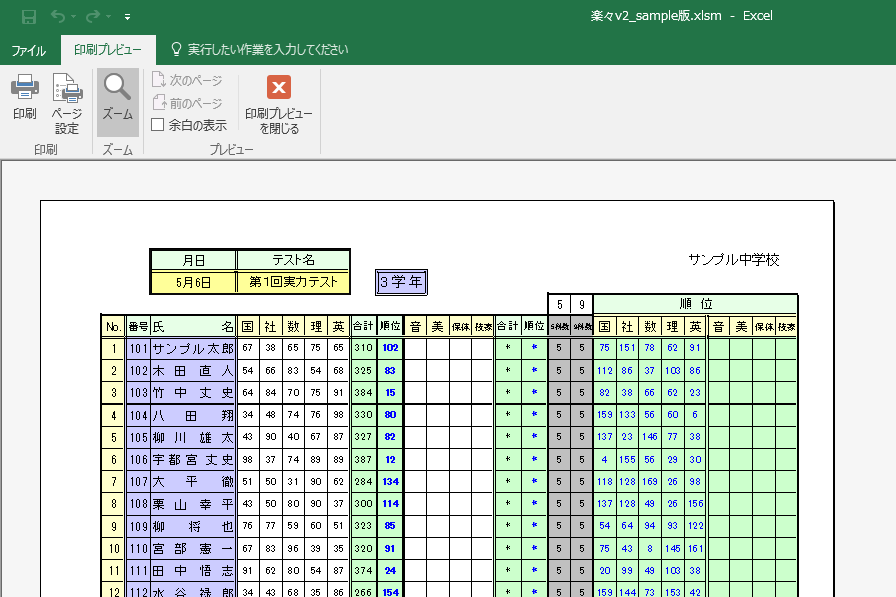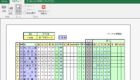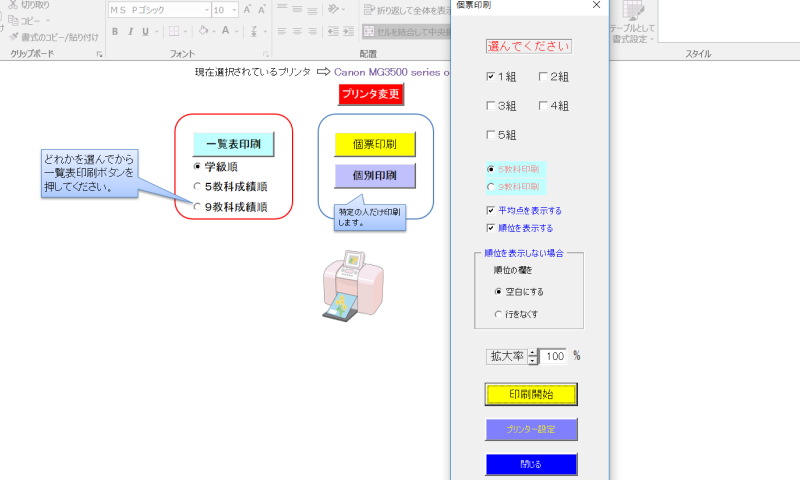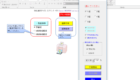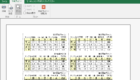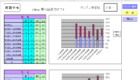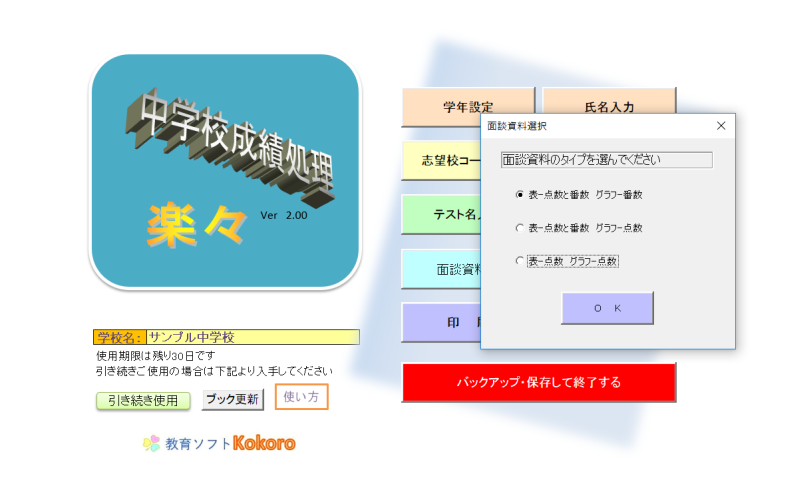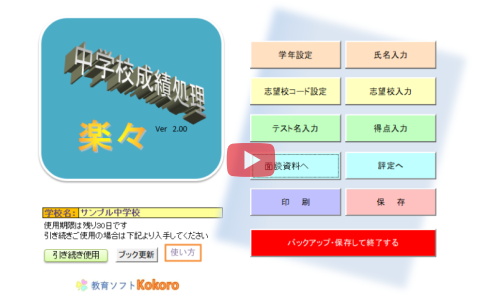概要・使用法
※データはすべてダミーです
※画像の上にマウスポインタをおくとスライドがストップします
個票を詳細に設定できます!!
平均点の表示・非表示、番数の表示・非表示の切り替えができ、個票の大きさを変えることができます。
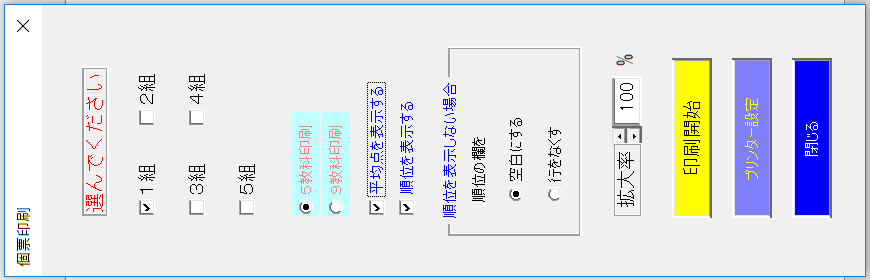
順位を表示した場合
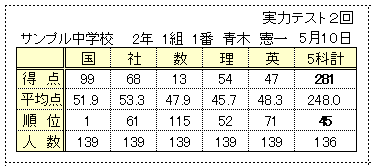
順位を非表示にした場合
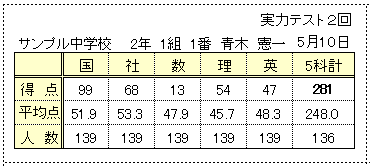
簡易評定を計算します!!
点数のみに基づいた簡易評定を計算します。観点別評価ではありませんが、参考にお使いください。
3パターンの個人面談資料を作成します!!
・表-点数と番数を表示 グラフ-番数に基づき表示
・表-点数と番数を表示 グラフ-点数に基づき表示
・表-点数のみ表示 グラフ-点数に基づき表示
・表-点数と番数を表示 グラフ-点数に基づき表示
・表-点数のみ表示 グラフ-点数に基づき表示
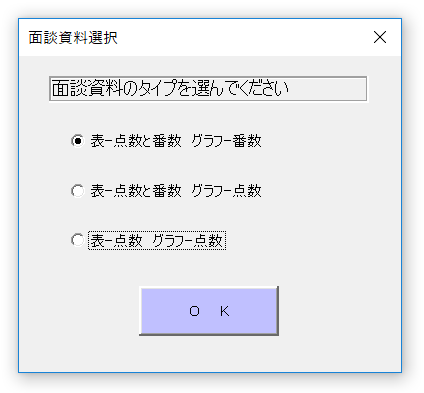
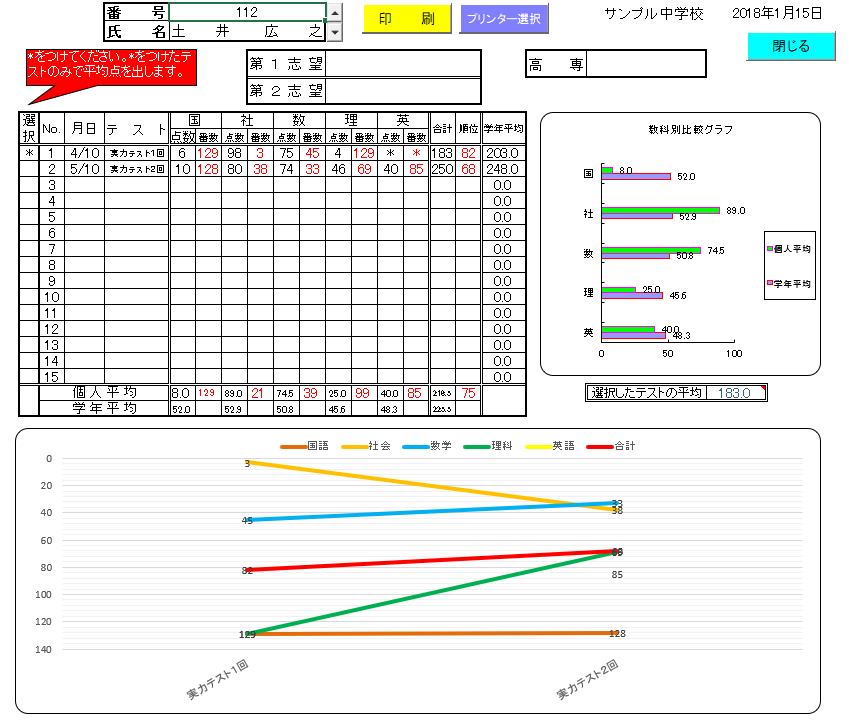
マニュアルはこちらです>>